标签:
以前添加第三方库的时候总是直接去Github下载然后引入,但是如果这些第三方库发生了更新,我们还需要手动去更新项目,所以现在引入之前一直想弄都一直没有弄的cocoaPods,现在演示一把过程
其实非常简单,只不过流程复杂了点哈哈,遇到问题解决了就好了。
一、安装要先有Ruby环境
其实我们的Mac默认是自带了Ruby环境的,可以通过命令行ruby -v查看当前Ruby的版本。Ruby环境太低可以再去摸索一把。
二、Ruby镜像替代
1、有了ruby环境之后,我们就可以开始安装,通过终端我们输入以下指令:
$ sudo gem install cocoapods
2、你会发现根本木有反应,没错啦,需要FQ!但是我们有一个更好的办法,就可以开始安装通过淘宝的Ruby镜像来访问Cocoapods,在终端输入如下命令将Ruby镜像替换为淘宝的:
$ gem sources --remove https://rubygems.org/
$ gem sources -a http://ruby.taobao.org/
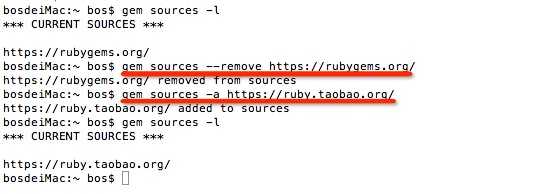
看到上面图上的效果,说明更换成功啦!
三、新建一个项目
比如说这里我们新建了一个test111的项目[当然本来就有就无视了]
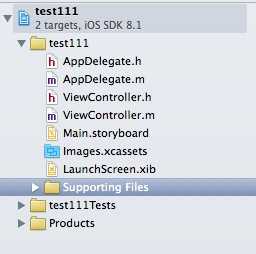
四、集成第三方库
1、接下来我们要集成一个第三方库,比如说JSONKit,可以先通过如下命令来判断它是否支持CocoaPods:
$ pod search JSONKit
使得到这样的结果选择我们要更新的版本1.5pre:
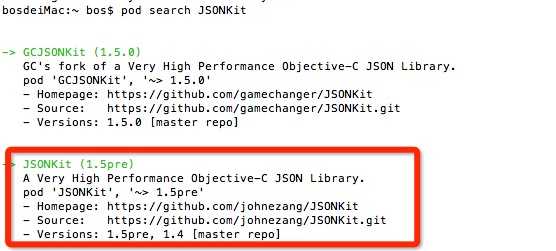
2、定位到当前项目的目录下,比如我的是:
$ cd Desktop/svn/test111
3、然后输入vim 来新建一个文件,这个文件是test111工程在同一级目录下的[名字一定不能写错!]:
$ vim Podfile
4、通过vim打开文件后按 i 进入插入模式,编辑下面的内容,

5、完成后按 esc 退出编辑模式,接着输入:wq 保存并退出文件
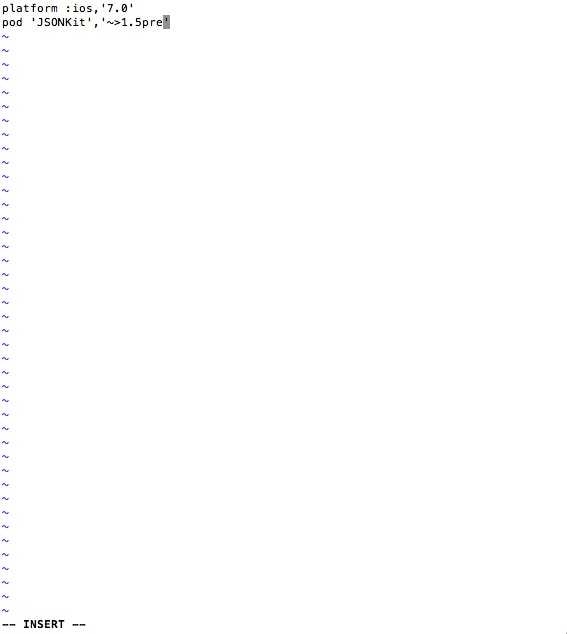
6、接下来我们开始安装,输入下面的指令:
$ pod install
7、你会发现根本没有动静,确切的说是卡在了Analyzing dependencies不动!
【其实是使用CocoaPods来添加第三方类库,无论是执行pod install还是pod update都会卡在了Analyzing dependencies不动
原因在于当执行以上两个命令的时候会升级CocoaPods的spec仓库,加一个参数可以省略这一步,然后速度就会提升不少】,根据需求输入下面的指令:
$ pod install --verbose --no-repo-update
如下图:
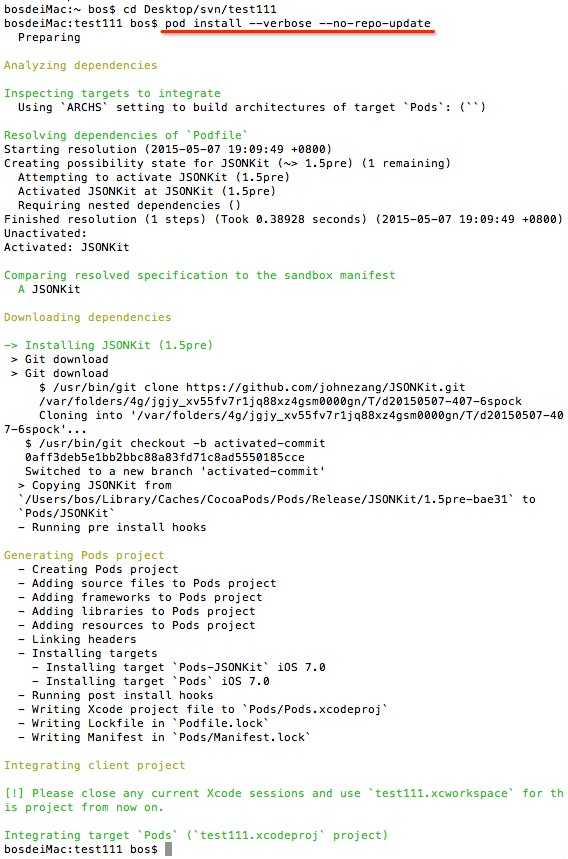
8、接下来我们会在目录中发现多了几个文件,这时候我们通过上图可以得知,它在提醒我们通过test111.xcworkspace这个工程来打开我们的工程
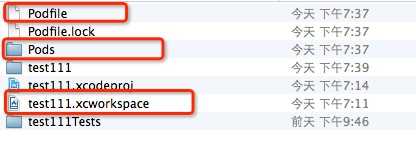
所以我们可以打开test111.xcworkspace,可以看到多了一个Pods的工程,还有已经引入了我们的第三方文件:
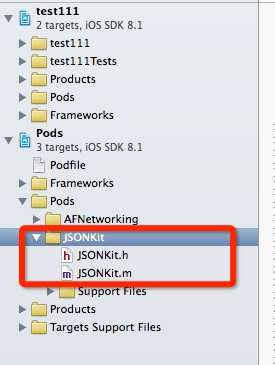
9、但实际上我们还需要最后一步,因为我们会发现我们在代码中引用还是没有搜到这个JSONKit.h或者其他文件
因为我们还需要在 target-Build Settings下修改 “User Header Search Paths” 项,新增 ${SRCROOT}并选择 rcursive
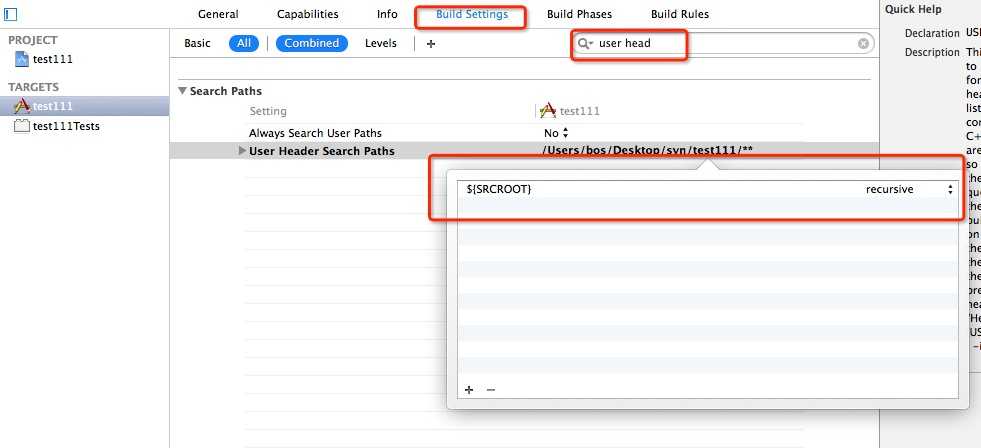
完成这些步骤才算成功!
五、增加新的第三方库或者更新
1、类似的只需要修改Podfile,同样用上面的 vim 编辑的那个保存在项目根目录中的文件,修改完了Podfile文件,重新执行一次pod install命令:
$ pod update --verbose --no-repo-update
2、查找库:
$ pod search UI
标签:
原文地址:http://www.cnblogs.com/daomul/p/4485980.html